
 مدت زمان مطالعه : 0 دقیقه
مدت زمان مطالعه : 0 دقیقه ۰ کامنت
۰ کامنتآموزش راه اندازی وردپرس شبکه ای در هاست، مقاله ای دیگری است که ما در آذرسیس با آن در خدمت شما عزیزان هستیم. هدف از این مقاله، آموزش چگونگی مدیریت و راه اندازی تعدادی از وبسایت ها بر روی یک هاست است.
احتمالا شما نیز به عنوان مدیر یک وبسایت تمایل دارید که یک وردپرس جدا از سایت اصلی خود که دارای پایگاه داده متفاوتی نیز است، ایجاد کنید. این موارد می تواند مدیریت و ساخت یک آنلاین شاپ باشد که بخواهید در کنار سایت اصلی، تعدادی سایت دیگر نیز برای بخش های مختلف آن مانند قسمت اطلاع رسانی نصب کنید.
اما توجه داشته باشید که برای انجام این کار اگر بخواهیم در هر بار نصب وردپرس اقدام به ساخت پایگاه داده جدید کرده و سپس به صورت جداگانه هریک را مدیریت کنیم، فرآیندی زمان بر و طولانی خواهد شد. در این صورت شما می توانید به راحتی با نصب وردپرس شبکه ای تعدادی از سایت ها را یک مکان واحد مدیریت کنید.
وردپرس شبکه ای یا Multisite چیست؟
امروزه بسیاری از کاربران فعال در حوضه آنلاین، تمایل به راه اندازی و مدیریت تعدادی از وبسایت جدید با وردپرس را دارند. هدف از این وردپرس شبکه ای، مدیریت و راه اندازی چندین وبسایت بر روی یک هاست می باشد. با این فرآیند به راحتی می توانید با ورود به قسمت مدیریت یک سایت، تمامی وبسایت های دیگر که زیر شاخه آن قرار دارند را کنترل کنید.
همچنین، با نصب یک وردپرس شبکه ای می توانید اقدام به ساخت تعداد دیگری از سایت در Subdomain و Subfolder خود کنید. در این روش شما دیگر نیازی به انجام مراحل زمان بر اولیه مانند ساخت پایگاه داده در طول فرآیند نخواهید داشت.
مزایای وردپرس شبکه ای چیست؟
- امکان سفارش سازی وبسایت
- قابلیت مدیریت وبسایت در یک داشبرد
- توانایی مدیریت ساده تر محتوا
- امکان مدیریت یکپارچه فایل ها
- قابلیت انتخاب ادمین های مختلف برای هر وبسایت
- امکان ایجاد یک اپلیکیشن تلفن همراه برای وردپرس شبکه ای
- توانایی مدیریت افزونه ها
- امکان بروزرسانی
مراحل راه اندازی وردپرس شبکه ای در هاست
قبل از شروع نیاز است که WordPress را در هاست خود نصب کنید. شما می توانید نصب وردپرس را به عنوان subdomains و یا subdirectories انتخاب کنید.
در حالت کلی URL های یک وبسایت به صورت زیر می باشند:
- Subdomains: https://new_site.your_domain.com
- Subdirectories: https://your_domain.com/new_site
روش ایجاد کردن Subdomain برای شما یک فرآیند آسان خواهد بود. بنابراین، تصمیم بر این است که در ادامه از این روش استفاده کنیم. اما دقت کنید که روش دیگر نیز قابل اجرا می باشد. همراه ما باشید!
مرحله اول: ساخت Subdomain
اگر شما نیز روش Subdomain را انتخاب کرده اید، نیاز به راه اندازی Wildcards خواهید داشت. Wildcards در حقیقت مکانی برای نگه داری یک سایت جدید ایجاد شده می باشد.
برای انجام این کار وارد cPanel خود شده و از قسمت Domains، بر روی گزینه Subdomains کلیک کنید:
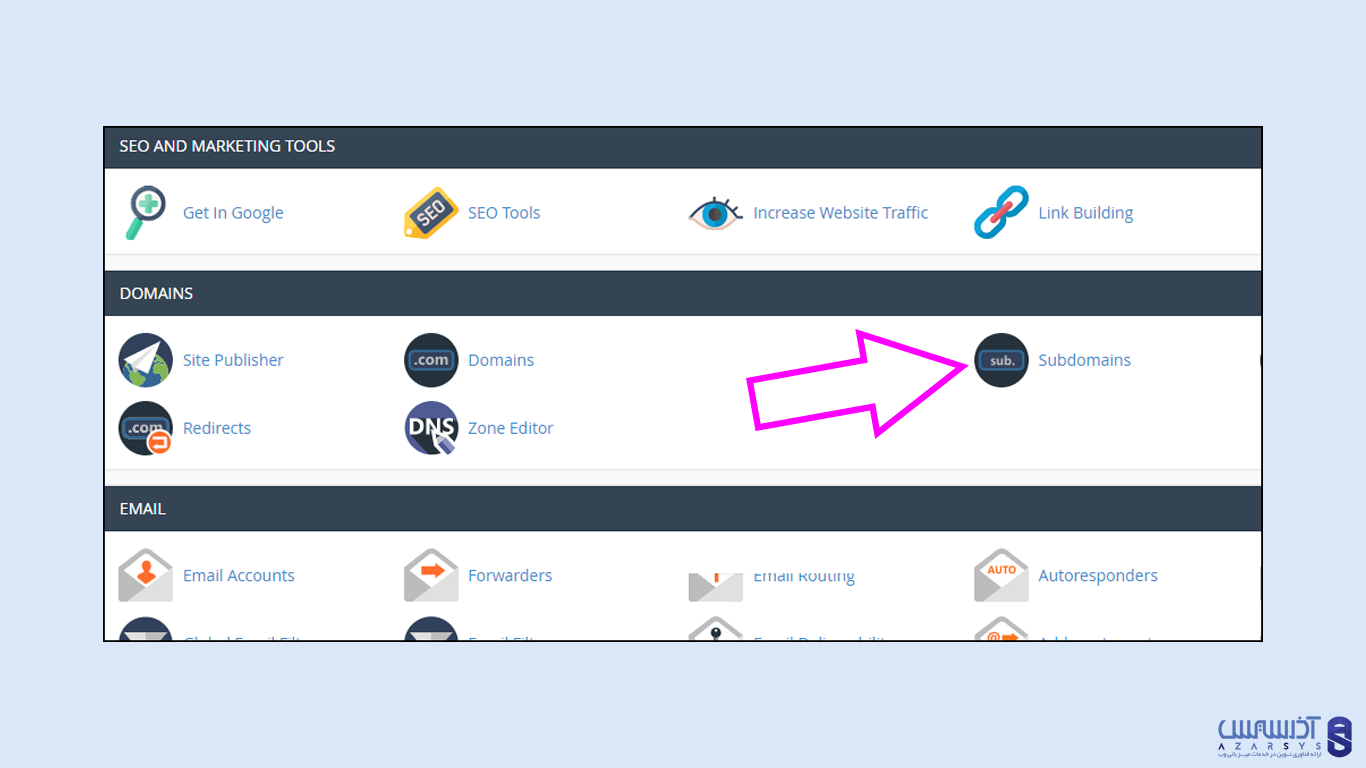
این فرآیند کمتر از 1 دقیقه زمان می برد. اطلاعات را تکمیل کرده و بر روی Create کلیک کنید:
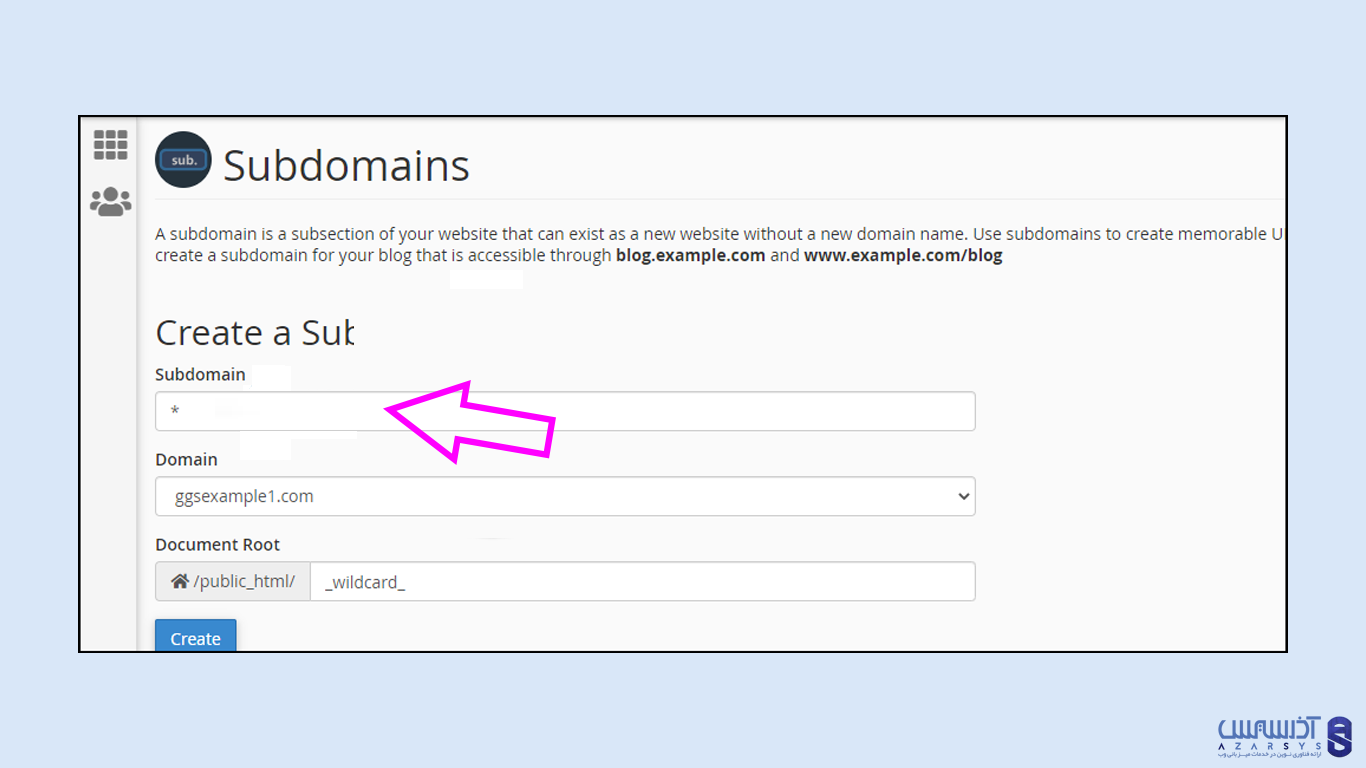
در قسمت Subdomain علامت * را تایپ کنید تا Wildcard برای شما فعال شود. اما ممکن است در طول فرآیند همچنان با مشکل رو به رو شوید. در این حالت از شرکت میزبانی بخواهید که Wildcard را برای شما فعال کنند.
از کادری که باز می شود، دامنه مورد استفاده خود را انتخاب کنید. دقت داشته باشید که اگر مدیریت یک وبسایت را بر عهده دارید، فقط همان را در لیست به شما نشان خواهد داد:
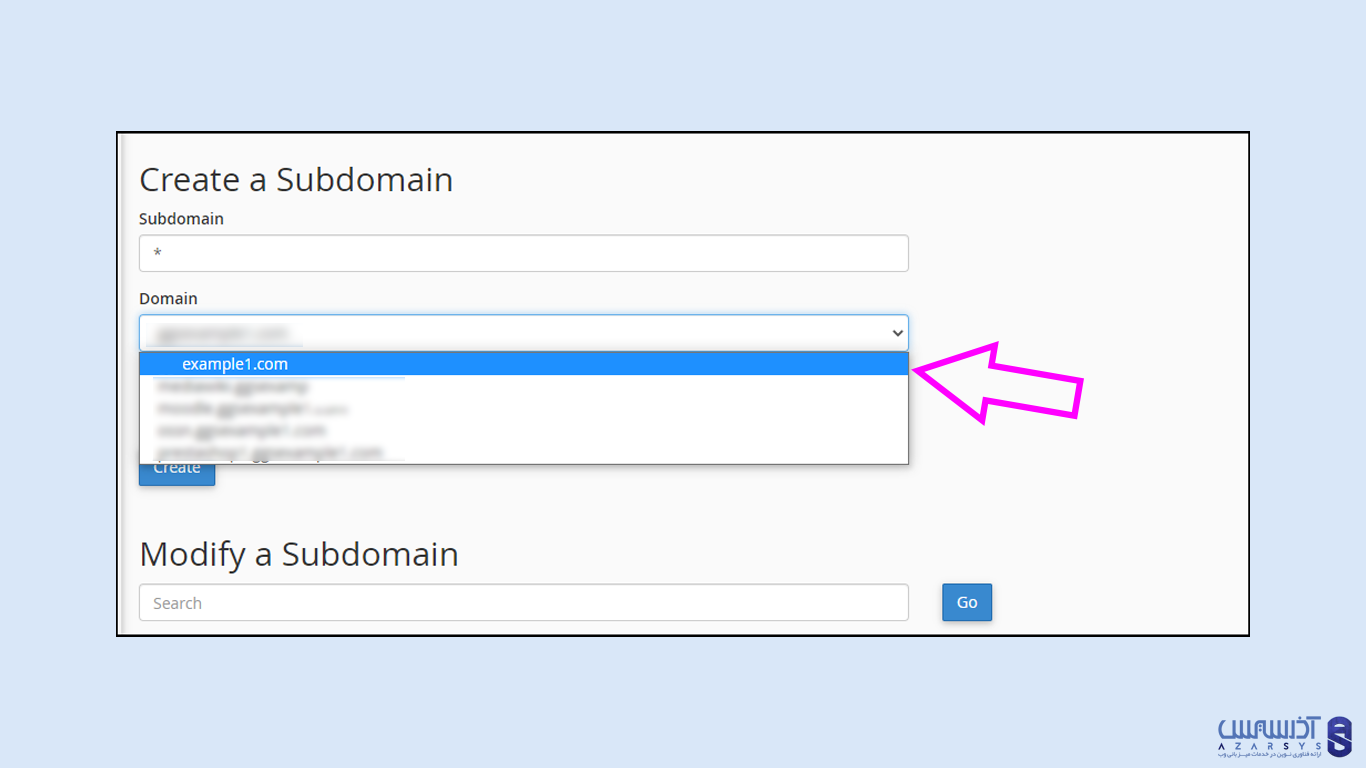
مرحله دوم: فعال سازی قابلیت Multisite در وردپرس
شما باید این فرآیند را در فایل wp-config.php برای حساب اصلی وردپرس خود انجام دهید.
توصیه می کنیم از وبسایت وردپرس خود نسخه پشتیبان تهیه کنید تا در صورت بروز مشکل، بتوانید فایل های خود را بازگردانی کنید.
تمام پلاگین هایی که در سایت اصلی وردپرس Active هستند را غیر فعال کنید.
وارد کنترل پنل هاست شده و گزینه File Manager را انتخاب کنید.
از قسمت Public-html فایل wp-config را جستجو کنید. بر روی فایل راست کلیک کرده سپس با گزینه Edit فایل را ویرایش کنید:
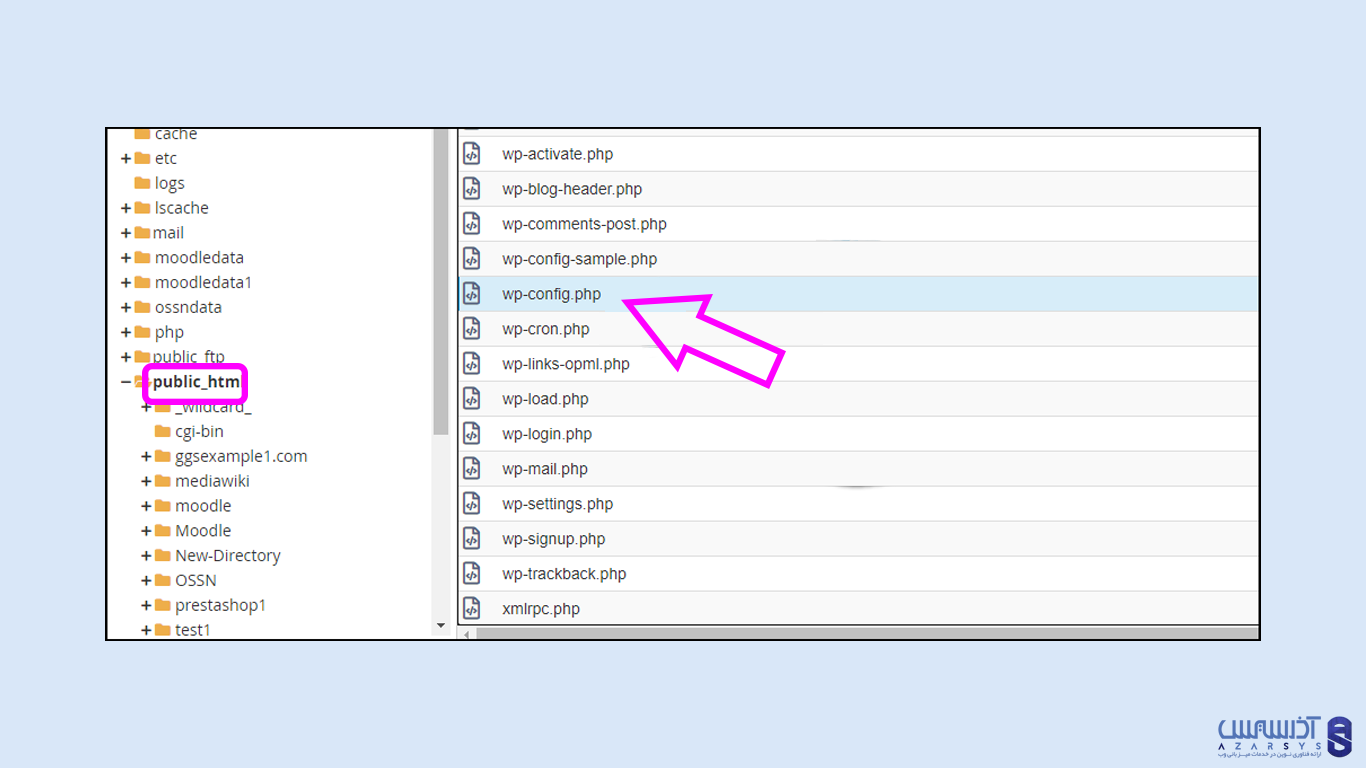
عبارت That’s all, stop editing! Happy blogging را مشاهده خواهید کرد. دستور زیر را در بالای عبارت وارد کنید:
Multisite</a> * / define( 'WP_ALLOW_MULTISITE', true );
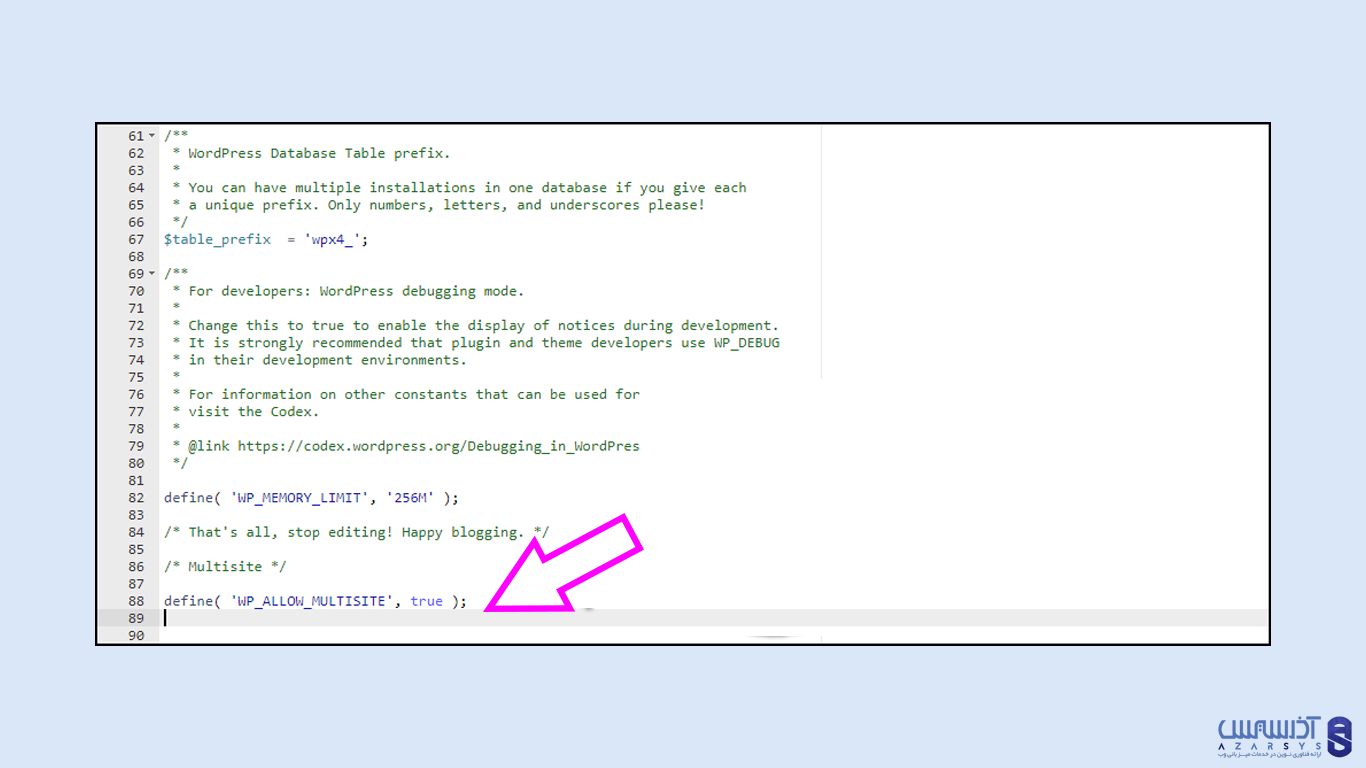
فایل را ذخیره کنید.
مرحله سوم: راه اندازی وردپرس شبکه ای در هاست
پس از پیکربندی و ذخیره فایل، سایت وردپرس خود را مجددا بارگزاری کنید.
وارد پیشخوان وردپرس شده و از قسمت Tools گزینه Nerwork Setup Option را کلیک کنید:
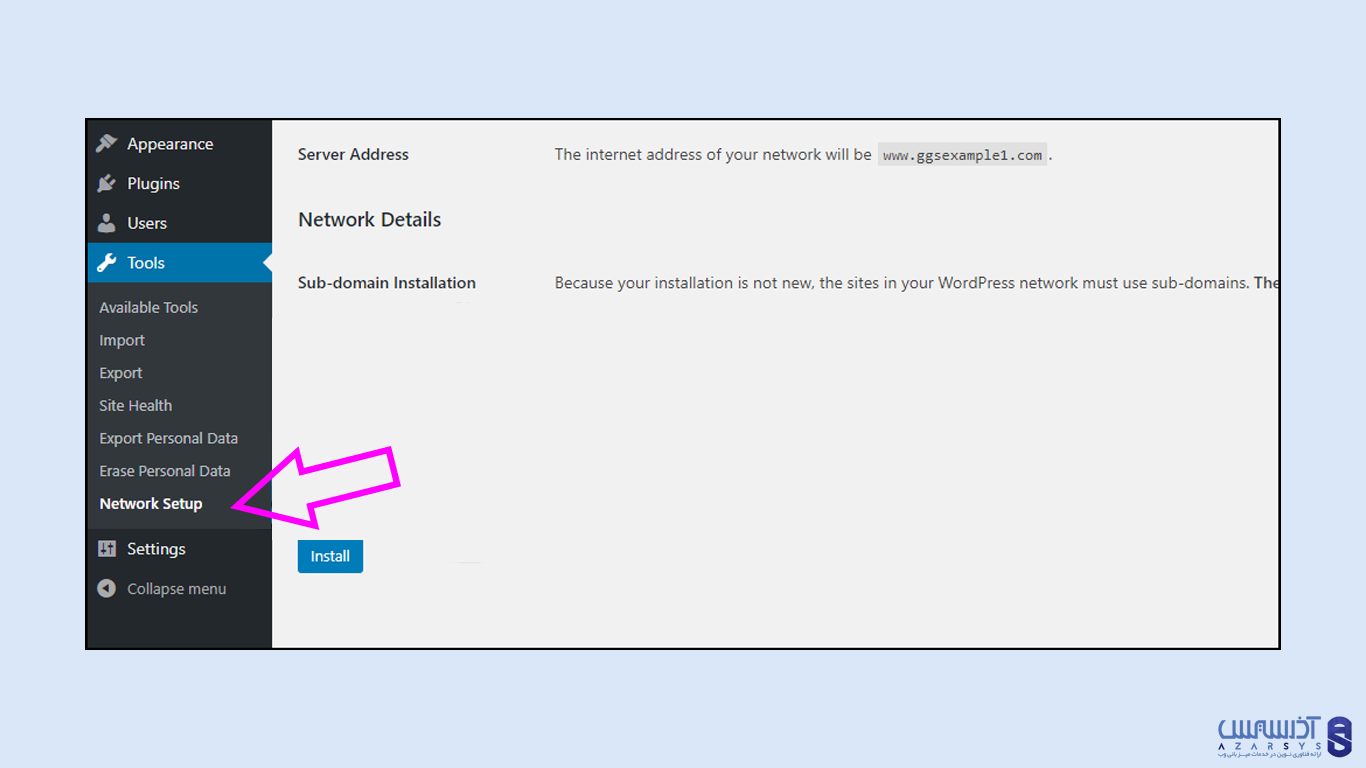
در این مرحله هشداری مبنی بر اینکه اگر افزونه های خود را غیر فعال نکرده اید، در این مرحله غیر فعال کنید را دریافت خواهید کرد.
یک اسم برای شبکه خود انتخاب کرده و مطمئن شوید که Network Admin Email همانی باشد که در حال حاظر آن را استفاده می کنید. پس از انجام این کار، روی گزینه Install کلیک کنید:
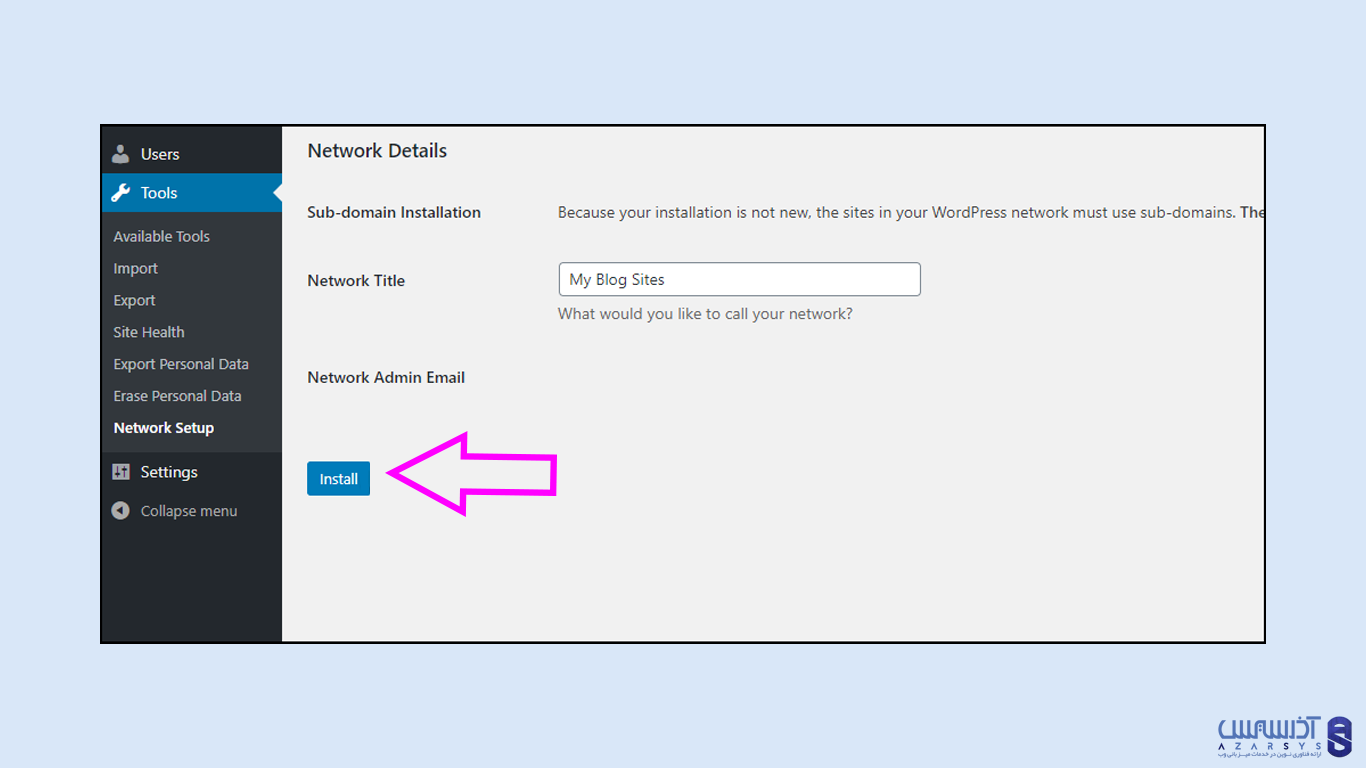
در این مرحله دو ویرایشگر دیگر به شما ارائه داده خواهد شد. فایل wp-config خود را مانند مرحله قبل ویرایش کنید.
پس از ویرایش، کد دوم یعنی htaccess را وارد کرده و تغییرات را ذخیره کنید:
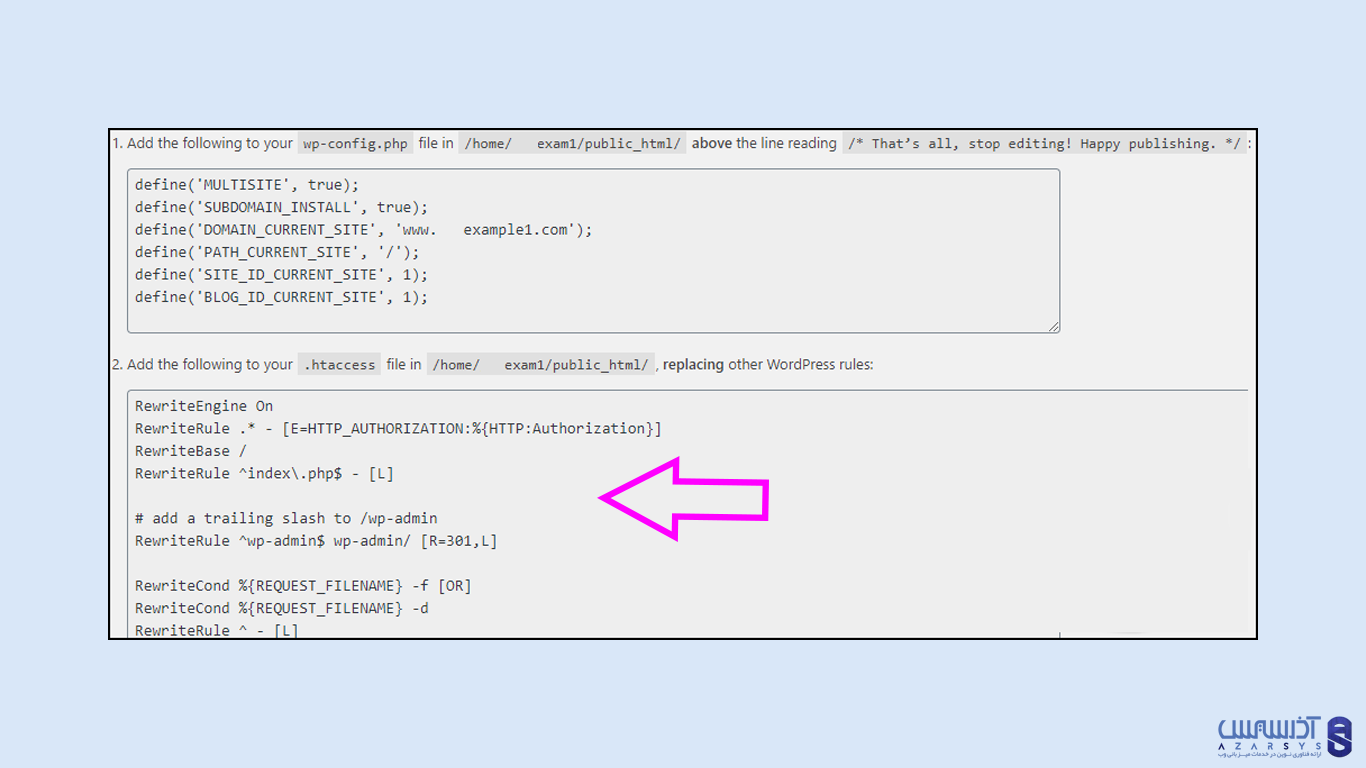
حال وبسایت خود را مجددا بارگزاری کنید. پس از ورود دوباره، از شما می خواهد تا admin email خود را بررسی کنید که درست است یا خیر.
مرحله چهارم: پیکربندی وردپرس شبکه ای
پس از انجام مراحل قبل، گزینه جدیدی به نام My Sites را در سمت چپ بالای داشبرد وردپرس خود مشاهده خواهید کرد.
برای دسترسی به داشبرد، کاربران، تم، افزونه ها و سایت ها می توانید بر روی این گزینه کلیک کنید:
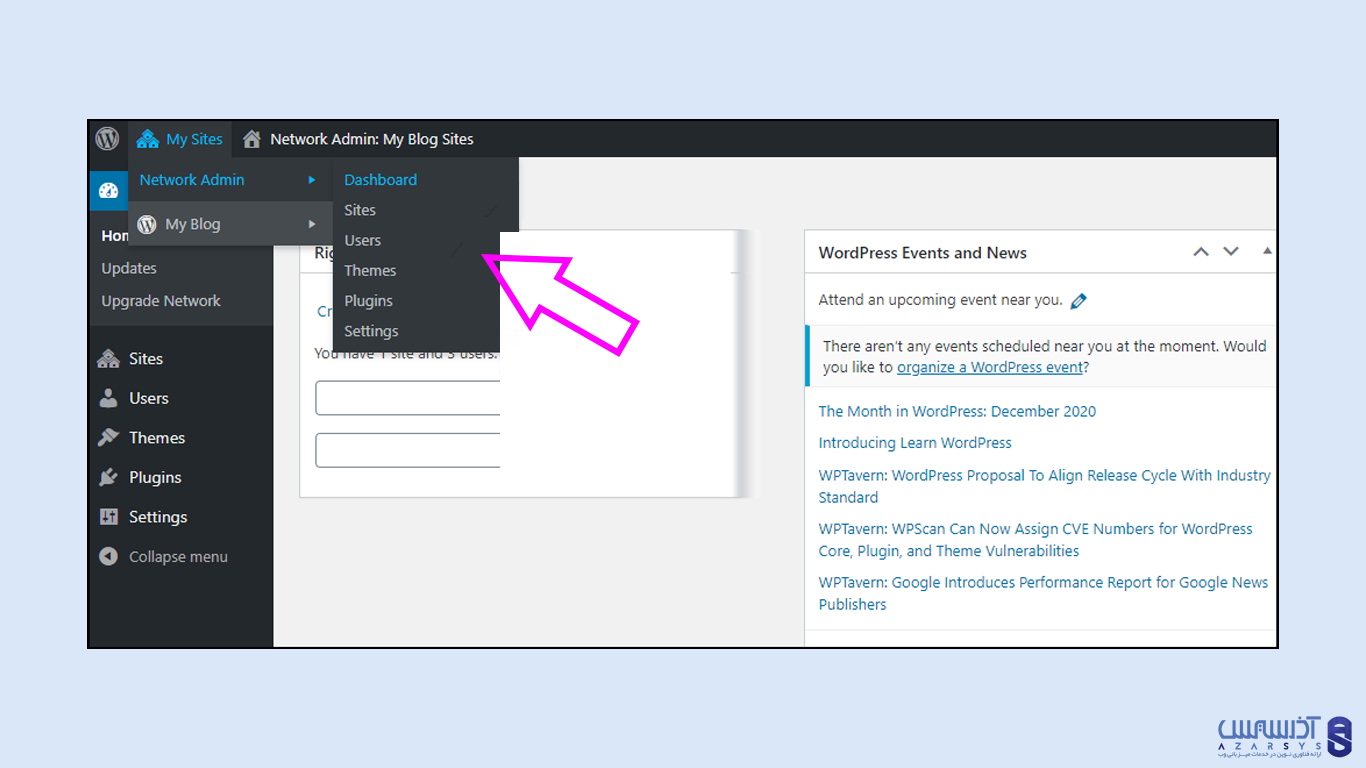
مرحله پنجم: اضافه کردن سایت
در این قسمت می توانید از طریق Network Admin، سایتهای دیگر، تمها و افزونهها را به قسمتهای جدید وردپرس خود بدون اینکه به هریک وارد شوید، اضافه کنید:
برای اضافه کردن سایت، بر روی گزینه Site کلیک کنید:
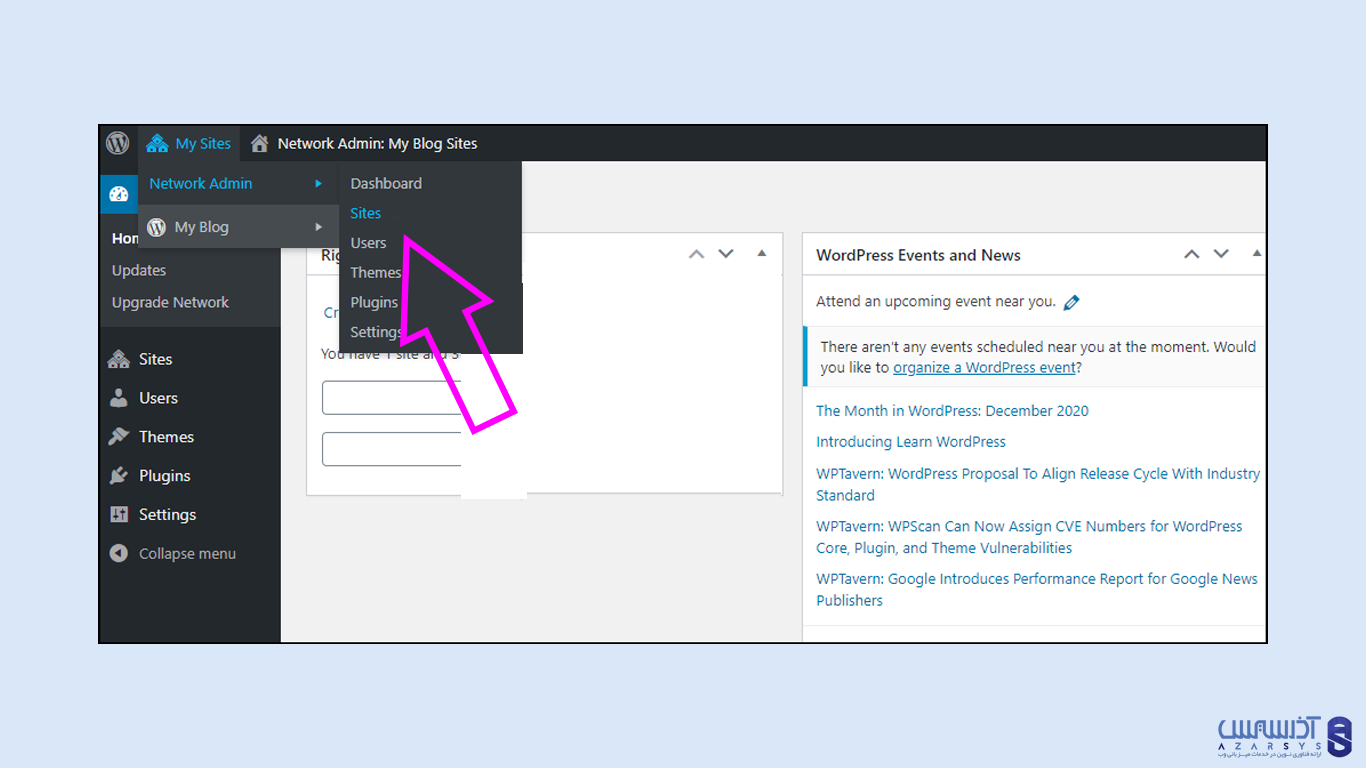
گزینه Add New را کلیک کنید.
اطلاعات مربوطه را پر کرده و گزینه Add Site را بزنید:
- Site Address (URL)
- Site Title
- Site Language
- Admin Email
آذرسیس یکی از ارائه دهندگان میزبانی وب می باشد که خدمات خود را با بالاترین کیفیت و قیمت مقرون به صرفه در اختیار مشتریان قرار می دهد. همچنین، جوایز و تخفیفاتی نیز برای خرید سرور مجازی و سرور اختصاصی برای شما در نظر گرفته که با مراجعه به وبسایت و خرید سرور، از جوایزی مانند کانفیگ رایگان و تحویل کمتر از 10 دقیقه برخوردار خواهید شد.
خبر خوب این که تنوع لوکیشنی سرور های ما بالا بوده و شما می توانید سرور خود را از 60 لوکیشن موجود در دنیا خریداری کنید.
سخن آخر
مدیریت همزمان چندین وبسایت بر روی وردپرس فرآیندی طولانی و زمان بر می باشد. دقیقا در همین جا است که وردپرس شبکه یا همان Multisite به کمک مدیران وبسایت خواهد آمد.
هدف از این وردپرس شبکه ای، مدیریت و راه اندازی چندین وبسایت بر روی یک هاست می باشد که شما می توانید این کار را بدون انجام مراحل زمان بر اولیه مانند ساخت پایگاه داده انجام دهید.
تیم آذرسیس از همراهی شما تا پایان این آموزش سپاسگزار است. در صورت داشتن سوال می توانید از طریق راه های ارتباطی مانند فضای مجازی، تیکت، تماس تلفنی و ارسال نظر با ما در میان بگذارید.

